제가 현장생활을 통해 스스로 만들어 사용하던 시스템을 일반화하여 누구나 쉽게 이용할 수 있도록 개방합니다.
아래주소로 접속하시면 됩니다.
http://www.kimsfamily.net
아래는 사용 메뉴얼 입니다.
[목차]
1. 프로젝트 개요
2. 공사일보
3. 청구서
4. 작업지시서
5. 개인메모
6. 공유게시판
7. 연락처 관리
8. 그룹별 권한설정(정회원)
9. 협력사 관리
10. 계약관리
11. 외주기성
12. 협력사 담당지정
13. 협력사 페이지
| 1. 프로젝트 개요. | |||
| 1) 수정하기 | |||
부지면적, 건축면적, 지상연면적, 지하연면적은 숫자로만 써 넣으세요. 그러지 않으면 다른 것들도 입력되지 않습니다. 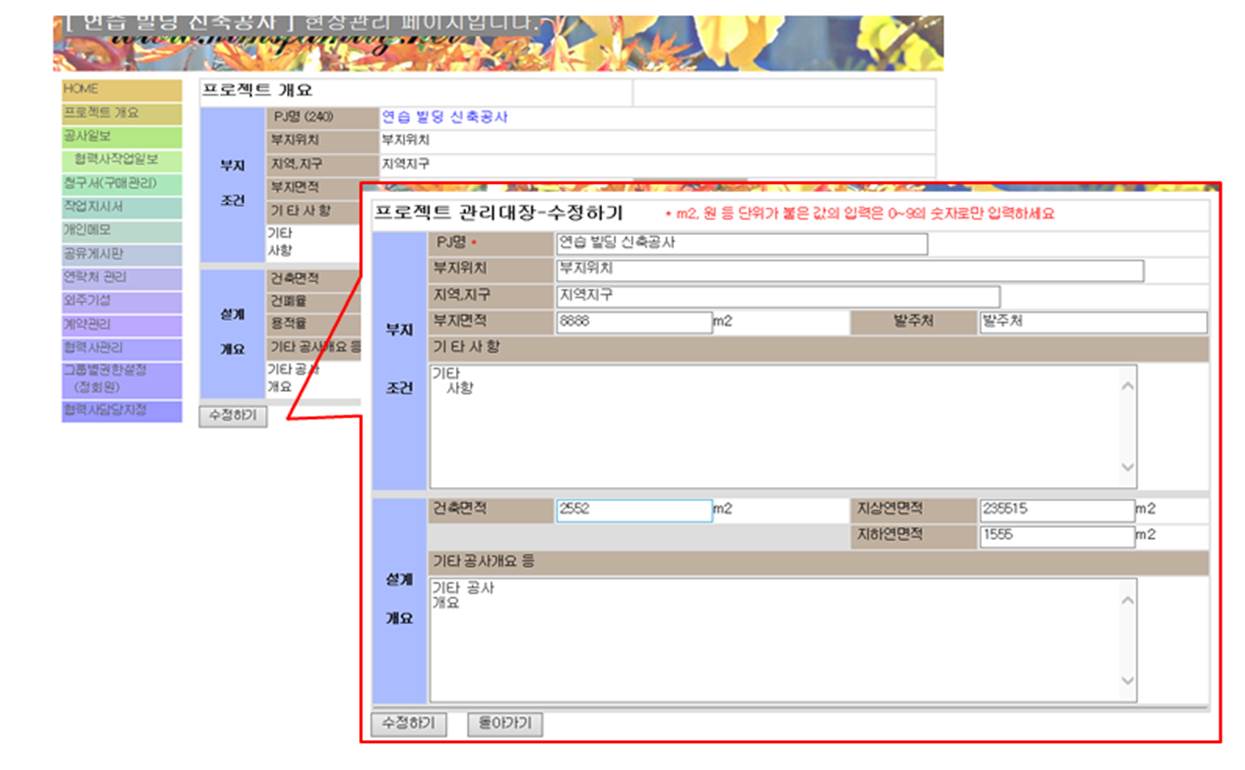 | |||
| 2. 공사일보 | |||
| 1) 작업일보 열람 | |||
해당날짜를 클릭하나, '일보보기(투입된것만포함)'를 클릭하나 동일한 작업일보가 열리게 됩니다. 다른점은 '일보보기(투입된것만포함)'을 클릭할 경우, 자재/장비란에서 당일 투입이 없는 항목은 일보에서 표기되지 않습니다. 과거에 투입했던 많은 종류의 것들로 인해 현재의 작업일보가 불필요하게 길어지는 것을 방지하기 위함입니다. 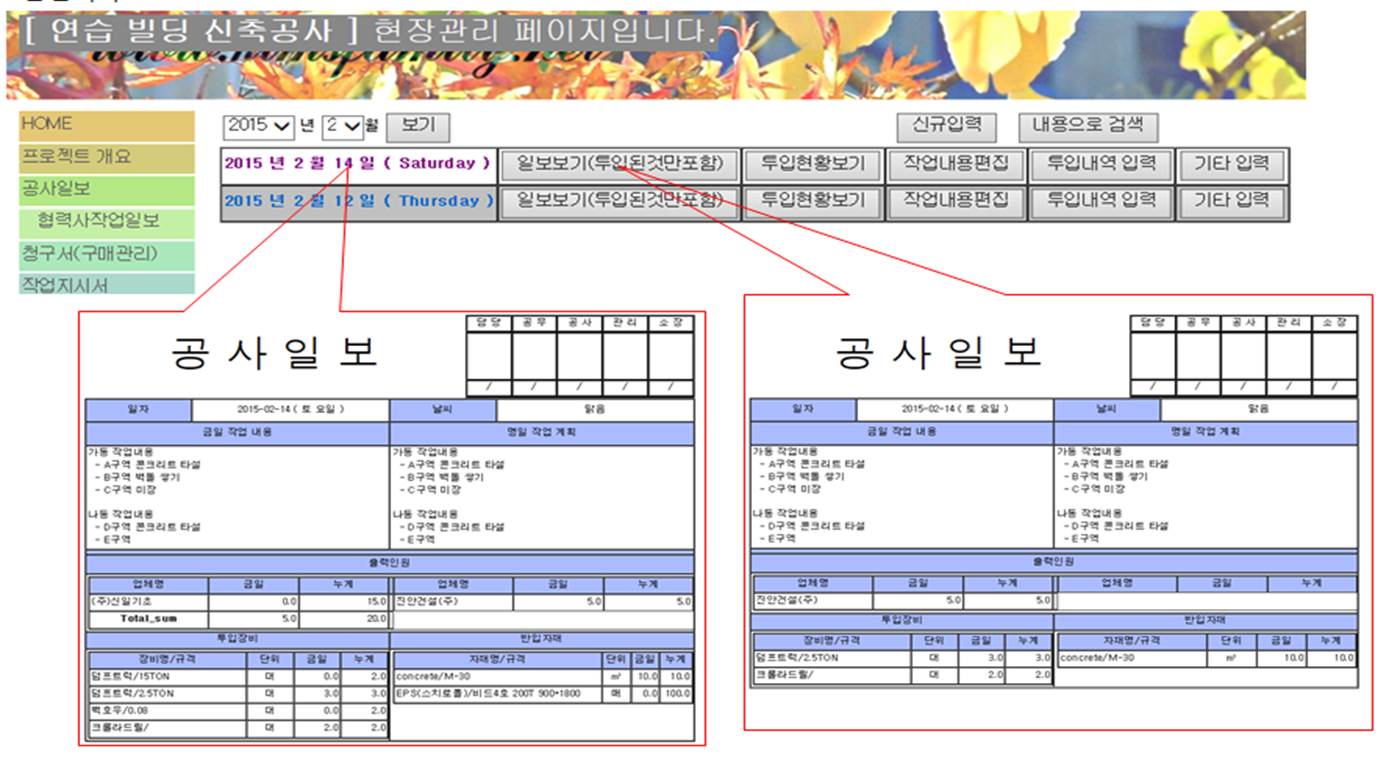 | |||
| 2) 투입현황보기 | |||
출력인원/투입장비/자재반입에 대한 금일 및 누계량을 확인할 수 있습니다. 출력인원은 업체별/팀별로 정리되어 있습니다. 각 항목 즉 출력인원의 팀, 장비나 자재의 경우 해당 아이템의 '자재명/규격'을 클릭하면, 투입에 대한 모든 이력을 확인할 수 있습니다. 맨 아래의 기타투입은 현장에서 필요에 따라 관리하는 아이템에 대한 데이터를 확인할 수 있습니다. 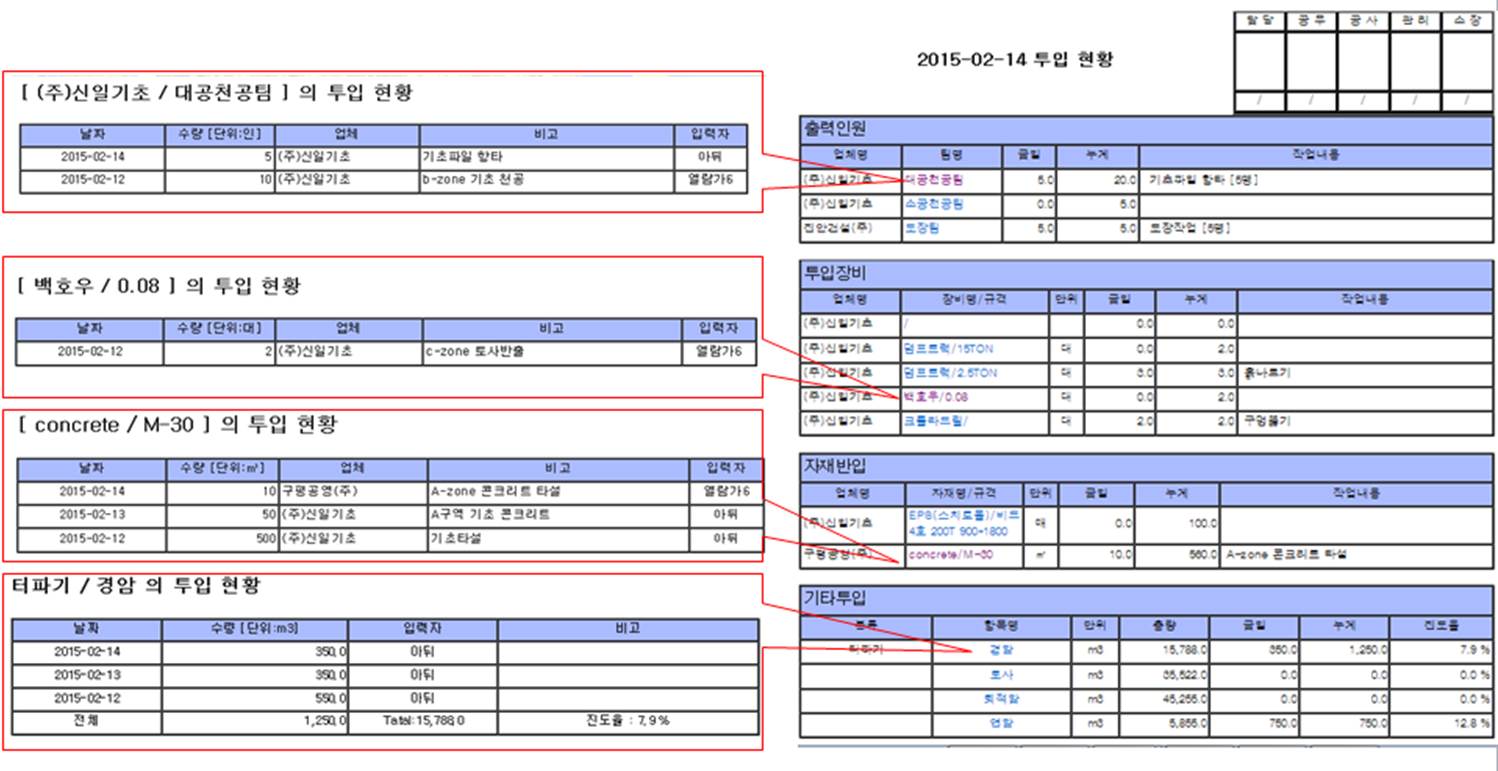 | |||
| 3) 작업내용 편집 | |||
신규로 작성할 시에는 <신규입력>버튼을 클릭하시고, 필요시 날짜를 수정하세요. 동일 일자의 작업일보는 여러개로 작성될 수 있으나, 삭제할 수는 없습니다. 같은 날의 다른 작업일보는 작업내용만 다를 뿐, 투입에 대한 내용은 동일합니다. 해당일의 '작업내용편집'을 클릭하면 일보내용의 편집이 가능합니다. 금일작업내용 혹은 명일 계획에 대한 편집이 끝나면 '수정하기'버튼을 눌러 저장하십시오. 필요시, 하부에 기타입력표를 삽입하시면 금일 작업내용란에 표가 추가됩니다. 기타입입력표 삽입은 반드시 '수정하기'버튼을 누른 후 사용하시기 바랍니다. 그러지 않으면 수정한 작업내용이 반영되지 않습니다. 기타입력표는 분류항목 단위로 입력 가능토록 설정되어 있으니 사전에 '기타입력'의 구성을 잘 해 놓으면 유용하게 활용할 수 있습니다. 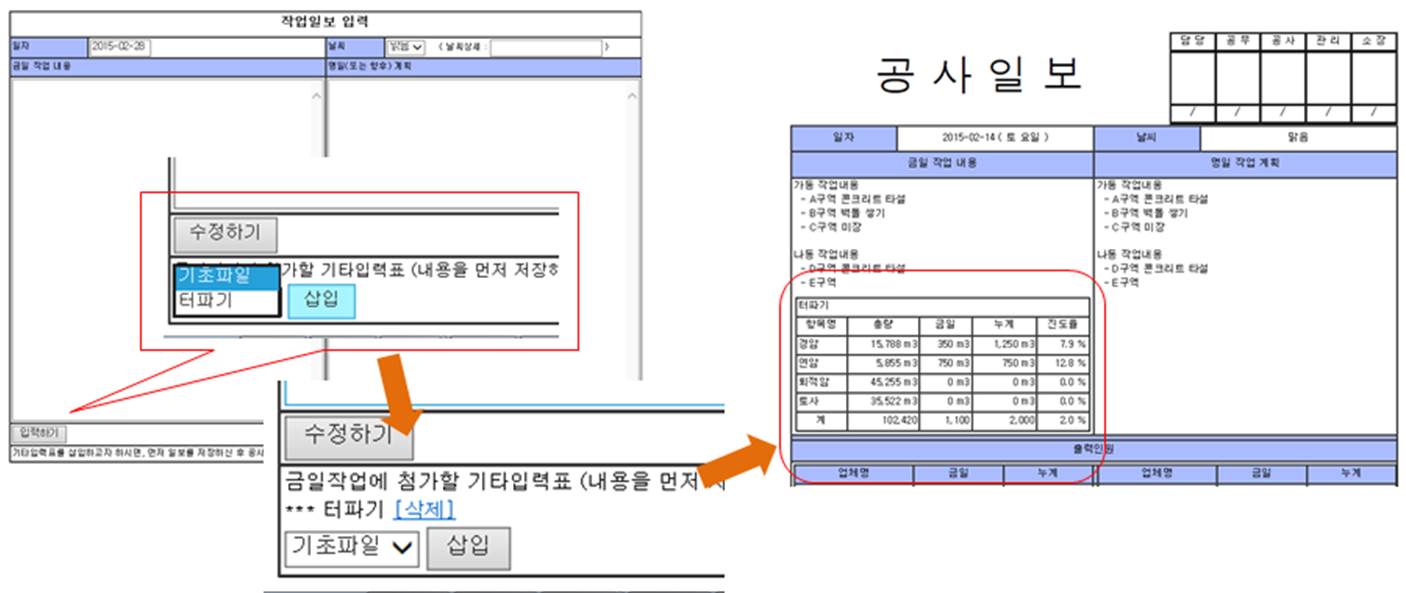 | |||
| 4)투입내용입력 | |||
노무/장비/자재의 당일 투입내역을 입력하는 란입니다. 먼저 작업팀이 등록되어 있어야 입력이 가능합니다. 작업팀을 등록하려면 '작업팀편집'버튼을 클릭하면 새창이 열립니다. 업체명에 계약업체가 뜨게 되는데, 만일 해당업체가 뜨지 않는다면 '계약관리'에서 계약사항을 먼저 등록하여야 합니다. (계약관리 참조) 공사가 오래되고, 선행공정이 마무리되어 더 이상 현장에 투입될 필요가 없는 작업팀이 계속 목록에서 뜨는 것이 귀챃다면 출력일보에 자주 올리는 팀을 '관리대상 작업팀'으로 지정하게 되면 편리합니다. 협력사에서 출력일보를 온라인 상으로 작성했다면 '협력사출력현황보기'를 클릭하여 간단히 출력사항을 반영할 수도 있습니다. 장비투입/자재반입 또한 노무 입력과 비슷한 프로세스를 갖습니다. 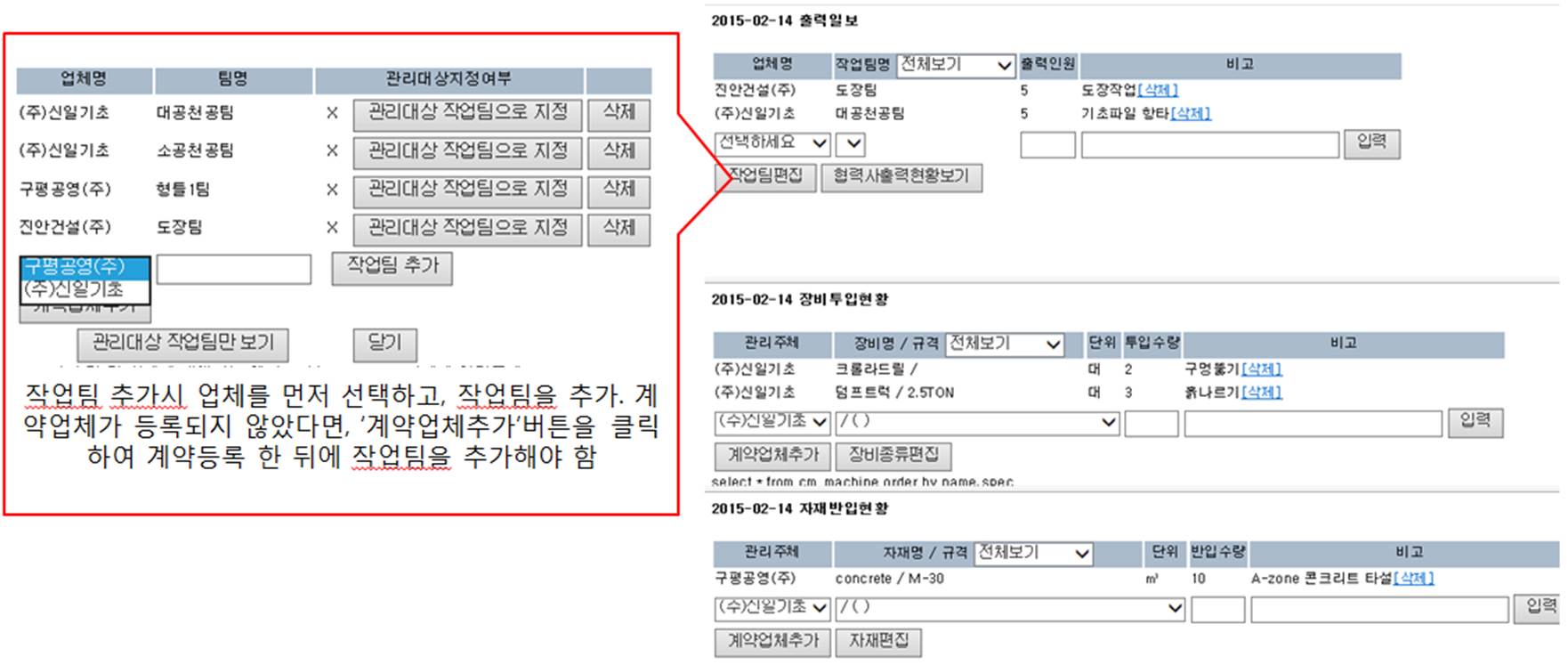 | |||
| 5) 기타입력 | |||
현장에서 관리가 필요한 사항을 입력하는 란입니다. 예를 들어 터파기의 진행사항을 관리할 필요가 있을 경우, '터파기'라는 분류를 만들고 하부에 경암/연암/퇴적암/토사 로 내역을 생성하여, 관리하여 작업일보에 포함시켜 보고한다면 매우 편리할 뿐더러 진도관리에도 유용하게 사용될 것입니다.  | |||
| 3. 청구서 | |||
| 인력/노무/장비/자재 등 직접 구매가 필요한 것들에 대한 청구서를 작성하는 페이지 입니다. 기 청구한 사항들에 대한 검색 등 관리가 편리합니다. | |||
목록에서 '상세보기(수정)'버튼을 클릭하면 상세내역을 볼 수 있으며, '양식1','양식2'... 의 버튼을 클릭하면 각각의 양식으로 작성된 청구서가 띄게 되어 필요 시, 출력하여 오프라인 결재서로 사용할 수 있습니다. 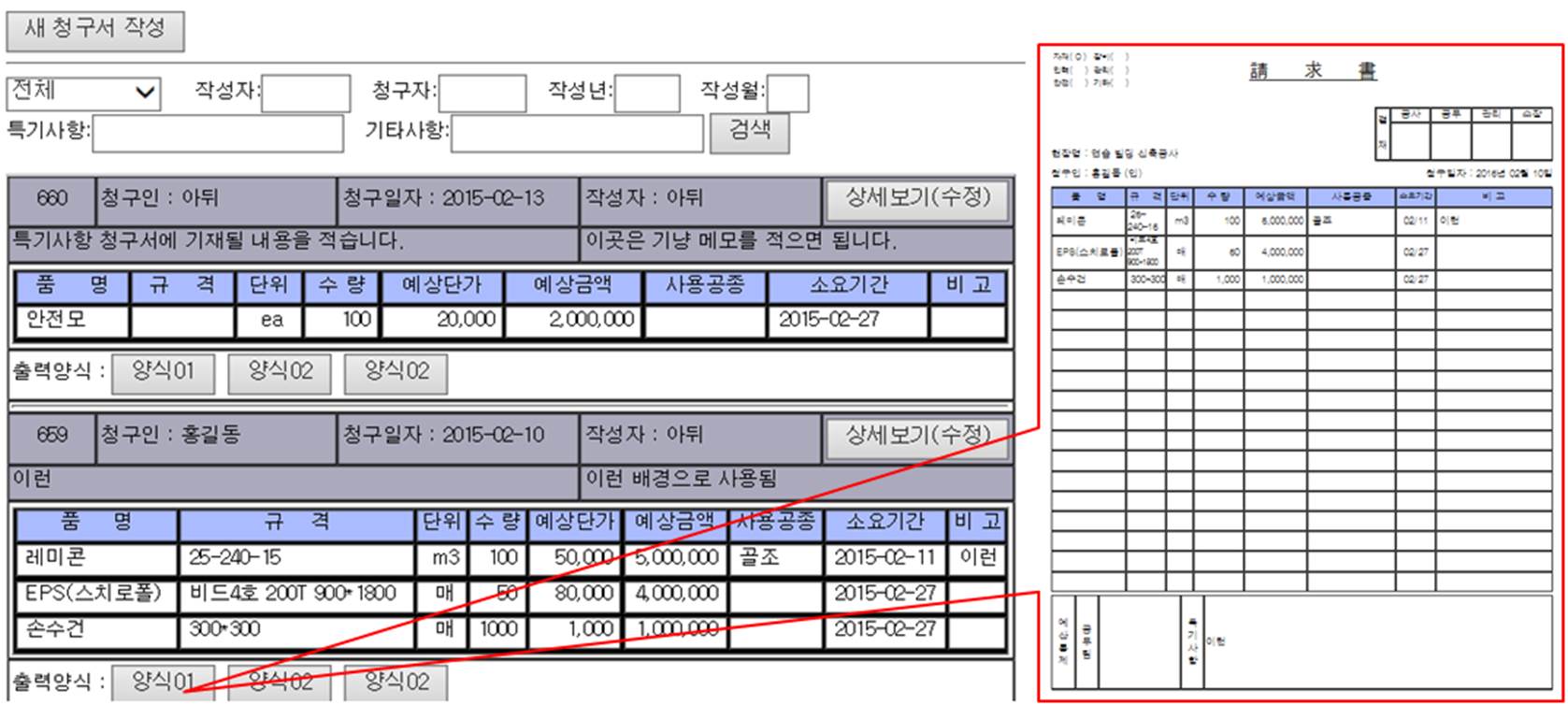 | |||
| '새 청구서 작성'버튼을 클릭하면 항목을 작성하기 전에 청구서의 특기사항을 작성하는 페이지가 열립니다. '구분'항목에서 자재/노무/장비/안전/관리/기타 중에서 항목을 결정합니다. 청구인과 청구일은 필요에 따라 수정하시면 됩니다. | |||
'메모'란은 청구서 상에는 들어가지 않지만 나중에 내용을 알아보기 위해서 참고가 될만한 사항들을 적을 수 있도록 마련한 란입니다. 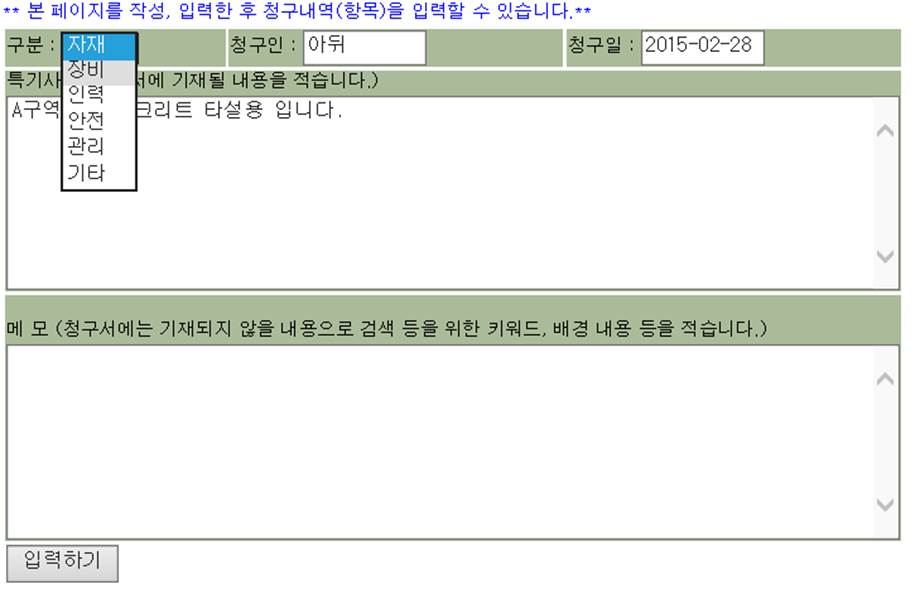 | |||
내용을 기재하고 '입력하기'버튼을 클릭하면 구체적인 구매 항목을 넣을 수 있는 란이 나옵니다. '기본자원'에서 골라서 신청할 수 있고, 기존에 청구했던 아이템 즉, '사용자원'에서 고를 수도 있으며, 이도저도 아닌 경우 직접 입력할 수도 있습니다. 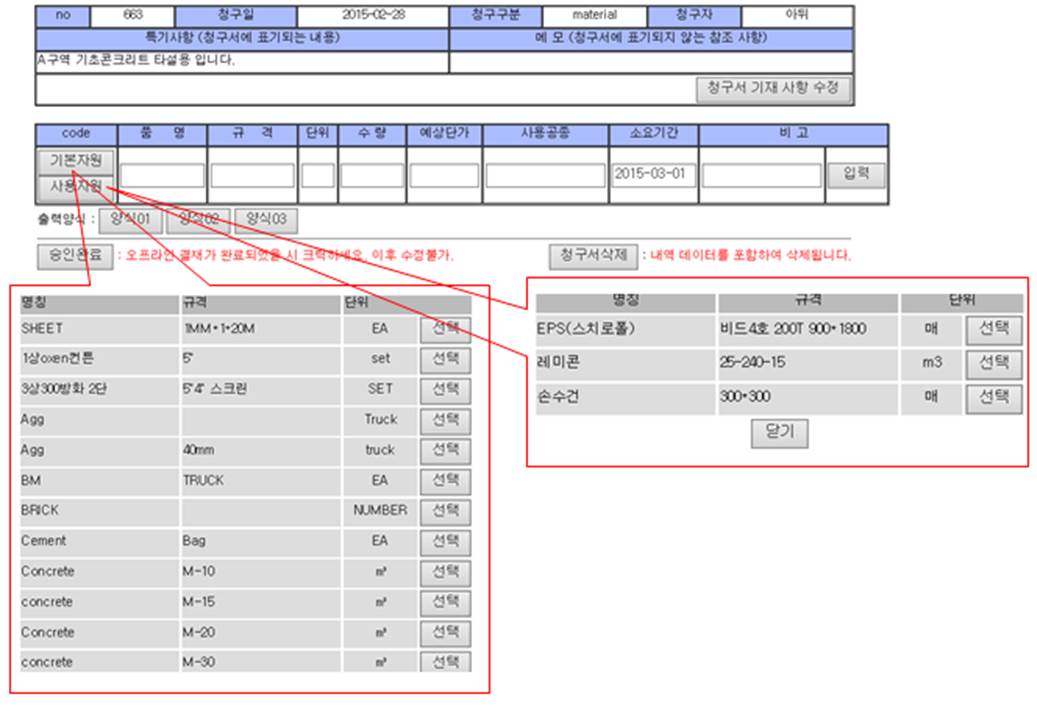 | |||
| 4. 작업지시서 | |||
| 1) 보기 | |||
| 제목을 클릭하면 상세한 내용을 보실 수 있습니다. 항목이 많을 경우, 위의 빈칸에 검색어를 입력하고 '검색' 버튼을 누르면 필요한 해당하는 항목만 리스트 됩니다. 검색라인의 오른쪽 끝에는 조치전/작업지시/조치완료로 구분해서 볼 수 있으며, '조치전'항목 보기시에는 '[작업지시]'를 클릭하게 되면 해당 항목은 '작업지시'상태로 변경됩니다. 마찬가지로 '작업지시'항목 보기시에 '조치완료'를 클릭하명 상태가 '조치완료'로 변경 됩니다. 문서가 '조치전'일 경우에는 내용의 수정이 가능하나, '작업지시' 이후에는 내용 수정이 불가함에 유의 바랍니다. | |||
| 2) 입력 및 수정 | |||
내용에 따라 제목과 위치를 기입해 주시고, 업체명은 우측에 뜨는 계약공종을 클릭하면 업체가 선택됩니다. 사진은 2장까지 저장할 수 있으며, 저장된 사진은 문서출력시 문서내용의 하부에 바로 뜨게 됩니다. 수정시에 사진을 등록하면 기존 사진과 교체됩니다. 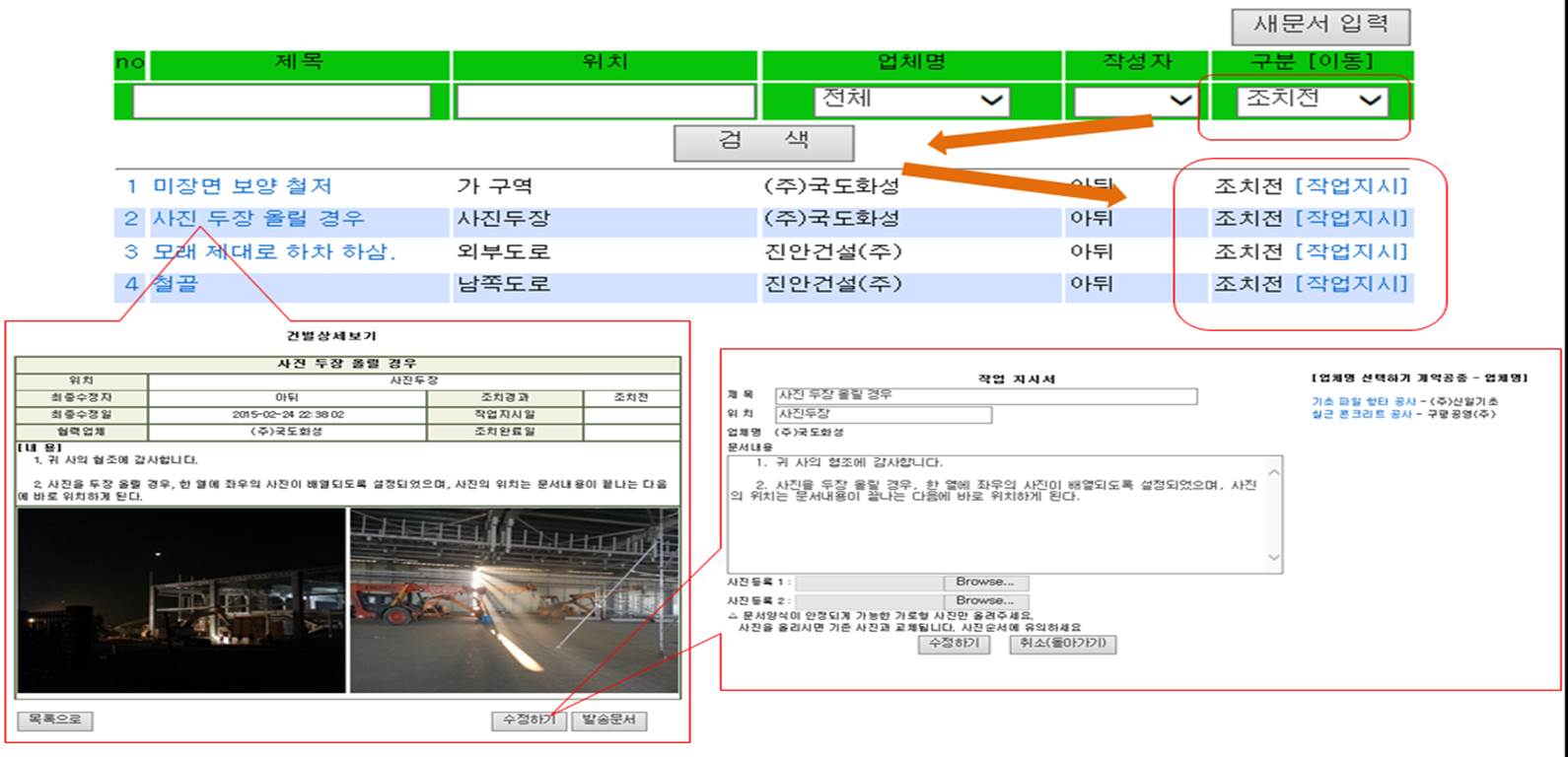 | |||
| 5. 개인메모 | |||
혼자만 볼 수 있는 메모이며, 다른 이의 이름으로 로그인시에는 나타나지 않습니다. 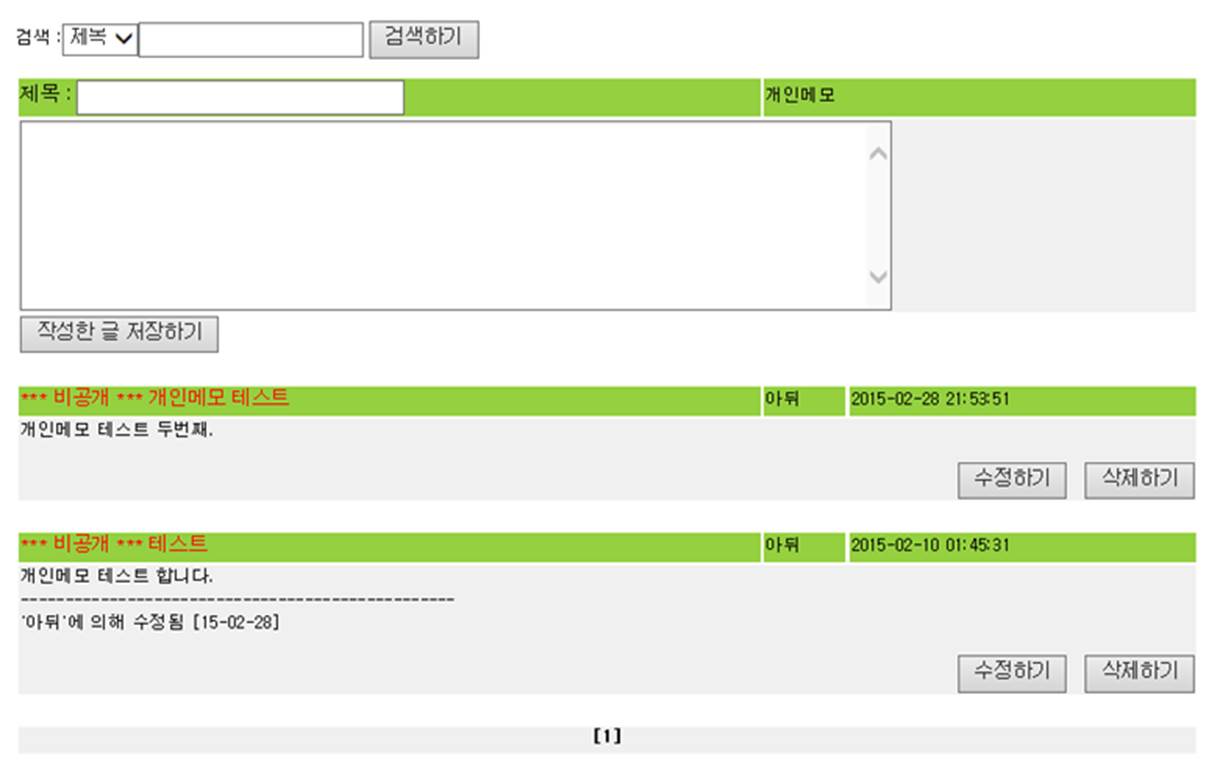 | |||
| 6. 공유게시판 | |||
운영자, 정회원, 협력사 누가나 볼 수 있는 게시판입니다. 한줄 답변을 넣을 수 있습니다. 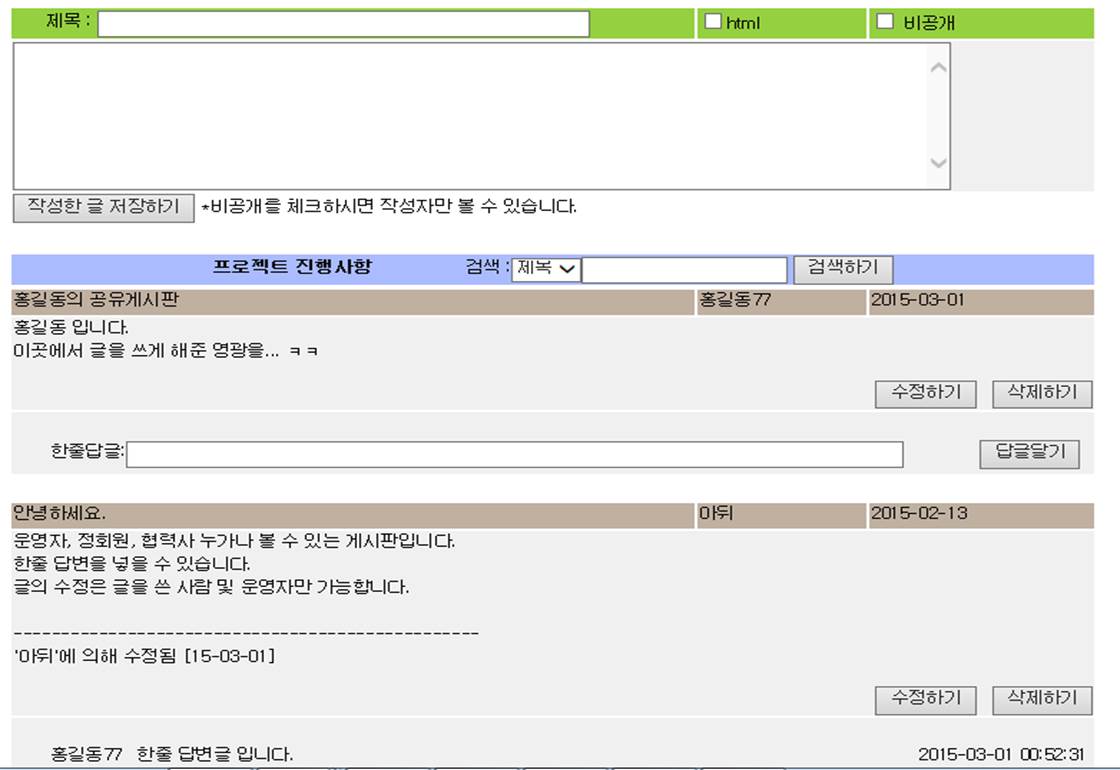 | |||
| 7. 연락처 관리 | |||
프로젝트에 로그인하는 회원 모두를 검색하실 수 있으며, 단순히 주소록 기능으로도 사용할 수 있습니다. 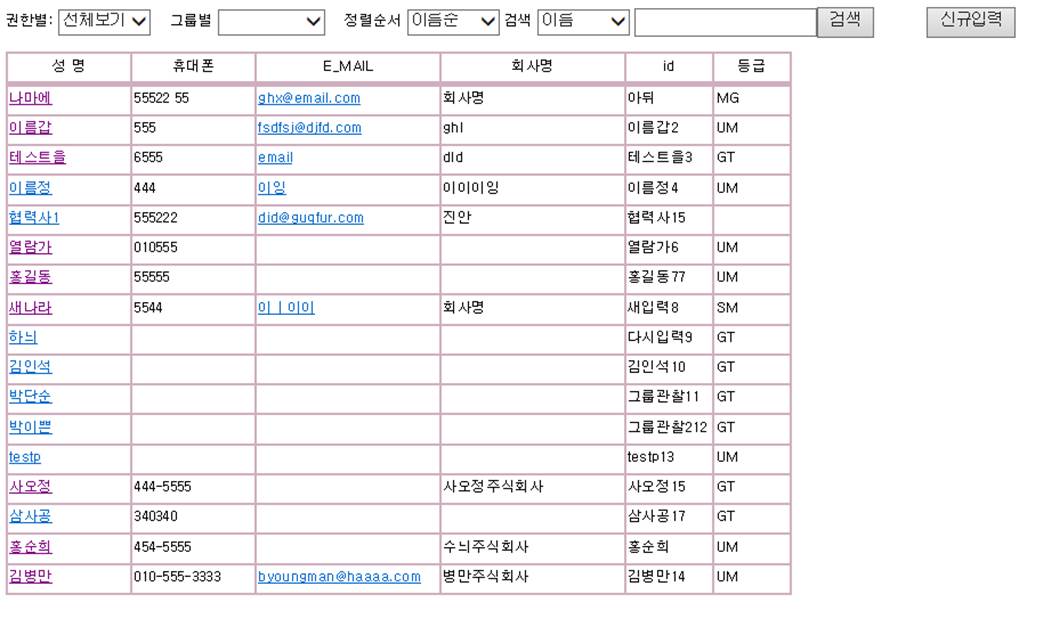 '신규입력' 버튼을 눌러 연락처를 입력할 수 있으며, '정회원'이나, '운영자', '협력사'로 등록 시 생성된 아이디로 로그인이 가능합니다.(등급부여는 운영자만 가능합니다.) 이 때, 아이디는 입력된 이름에 숫자가 합해진 행태로 자동 부여되며, 비밀번호는 '12345'로 자동 부여되게 됩니다. 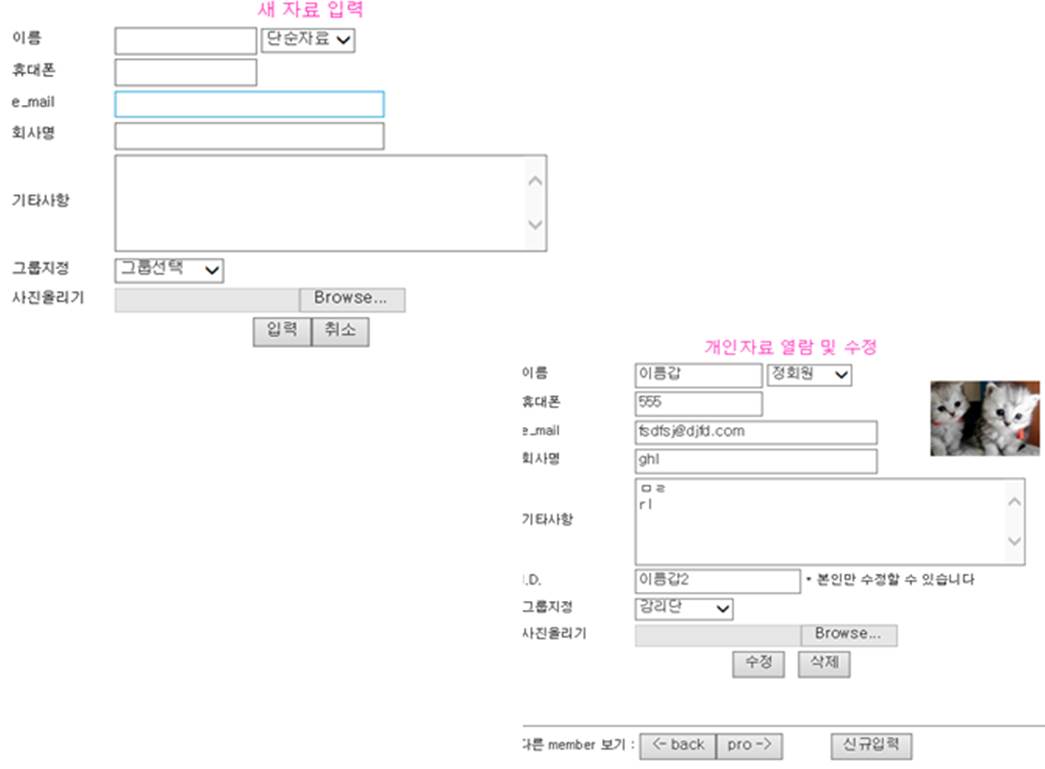 > >그룹은 연락처를 검색하기 쉽게 집단을 만들기 위한 목적이 있으며 또한 대상이 정회원인 경우 그룹에 따라 각 페이지의 접근 권한의 부여하기 위한 용도로도 사용될 수 있습니다. 그룹은 기존 그룹에서 선택할 수 있으며, 직접입력을 선택하여 새로운 그룹을만들 수도 있습니다. | |||
| 8. 그룹별 권한설정(정회원) | |||
| 정회원을 대상으로 구분된 그룹에게 각 페이지의 접근권한을 부여하는 페이지 입니다. 등급이 운영자인 경우 모든 페이지의 접근이 가능하지만 정회원은 자신이 포함된 그룹에게 주어진 접근 권한만 가집니다. | |||
운영자는 그룹에 따라, 읽기 및 쓰기 권한을 구분하여 부여할 수 있습니다. 등급이 정회원이 아닌 경우는 어떤 그룹에 속해있든 이 권한과는 상관이 없습니다. 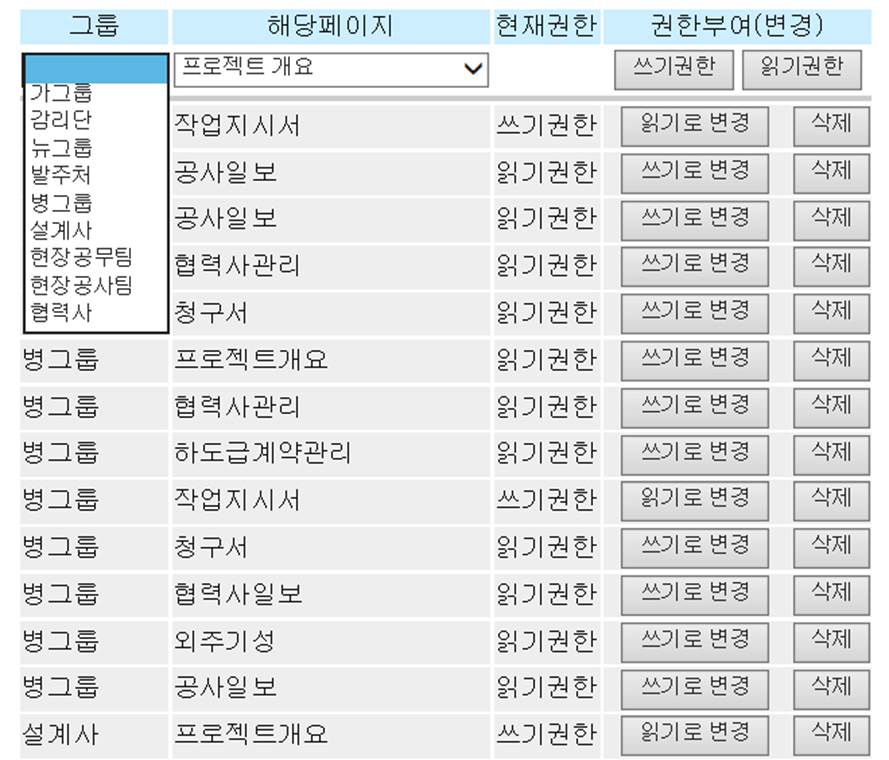 | |||
| 참고로, '단순자료'는 그냥 연락처로 사용되기 위하여 입력된 데이터에 불과하므로 모든 페이지의 접근이 허용되지 않습니다. 등급이 '협력사'인 경우, 각 해당사의 작업일보 및 투입정보를 기록할 수 있는 페이지 및 공유게시판에 대한 접근만 가능합니다. | |||
우측하단에 '다른 멤버 우리 프로젝트로 초대하기'를 클릭하면 본 사이트에 가입된 회원을 당 프로젝트로 부를 수 있는 페이지가 뜹니다. 단 아이디를 정확히 입력하여야 검색됩니다. 아이디가 검색되면 초대 될 인물이 포함될 그룹과 권한을 설정한 다음에 초대하기를 클릭합니다. 초대받은 사람이 '수락'하기 전까지는 아래에 리스트 되며, 초대취소 또한 가능합니다. 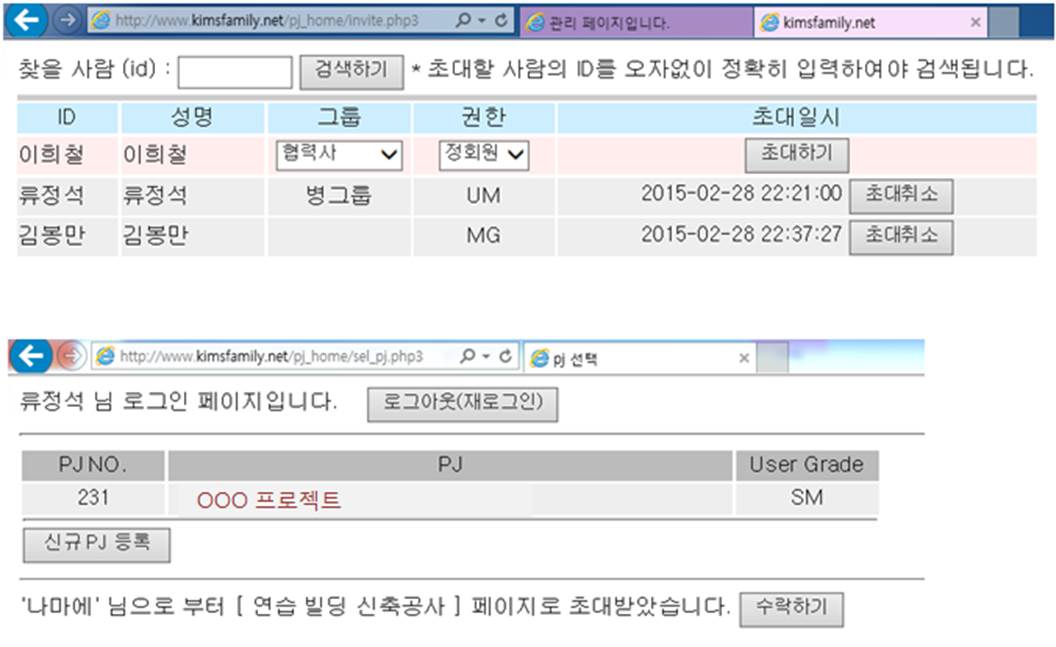 | |||
| 초대 받은 사람이 로그인 하면 첫 화면의 아래쪽에 "~~님으로부터 ~현장 페이지로 초대받았습니다."라는 글이 뜨며, '수락하기'버튼을 클릭하면, 해당 프로젝트가 목록에 리스팅되어 해당 프로젝트로의 로그인이 가능하게 됩니다. | |||
| 9. 협력사 관리 | |||
업계의 업체리스트 정도로 이해하면 될 거 같습니다. 본인의 회사는 물론 협력 및 거래 관계의 회사를 등록하고 검색하는 페이지 입니다. 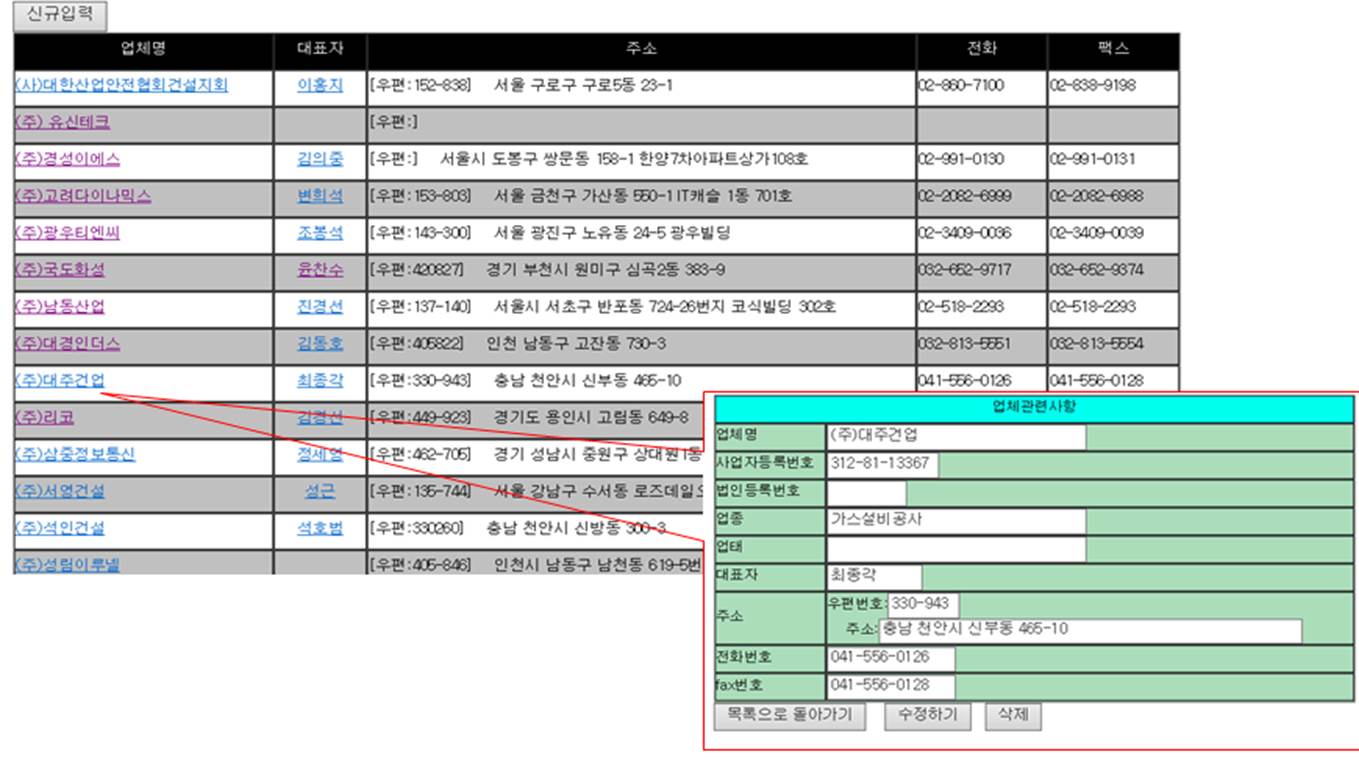 | |||
| 10. 계약관리 | |||
| 본 프로젝트와 관련한 계약사항을 기록하는 페이지입니다. 계약내용이 반드시 사실에 기반할 필요는 없습니다. 작업일보에서 활용하고 협력사에게 본 페이지를 통해 작업일보를 기록하도록 요구 하려면 해당 계약건이 이 곳에 기록되어 있어야 합니다. '신규입력'버튼을 클릭하면 외주 계약정보 입력 창이 뜹니다. 업체선택을 클릭하면 '협력사관리'페이지에 등록된 업체가 리스트 되며 여기서 업체를 선택하면 됩니다. 만일 대상업체가 없다면 '협력사관리 페이지'로 가서 먼저 업체를 등록하여야 합니다. | |||
실행과 계약금액을 제대로 입력하면, 실행대계약관계를 쉽게 파악할 수 있으며, '외주기성' 페이지를 통해서 외주기성 집행현황을 쉽게 파악할 수 있습니다. 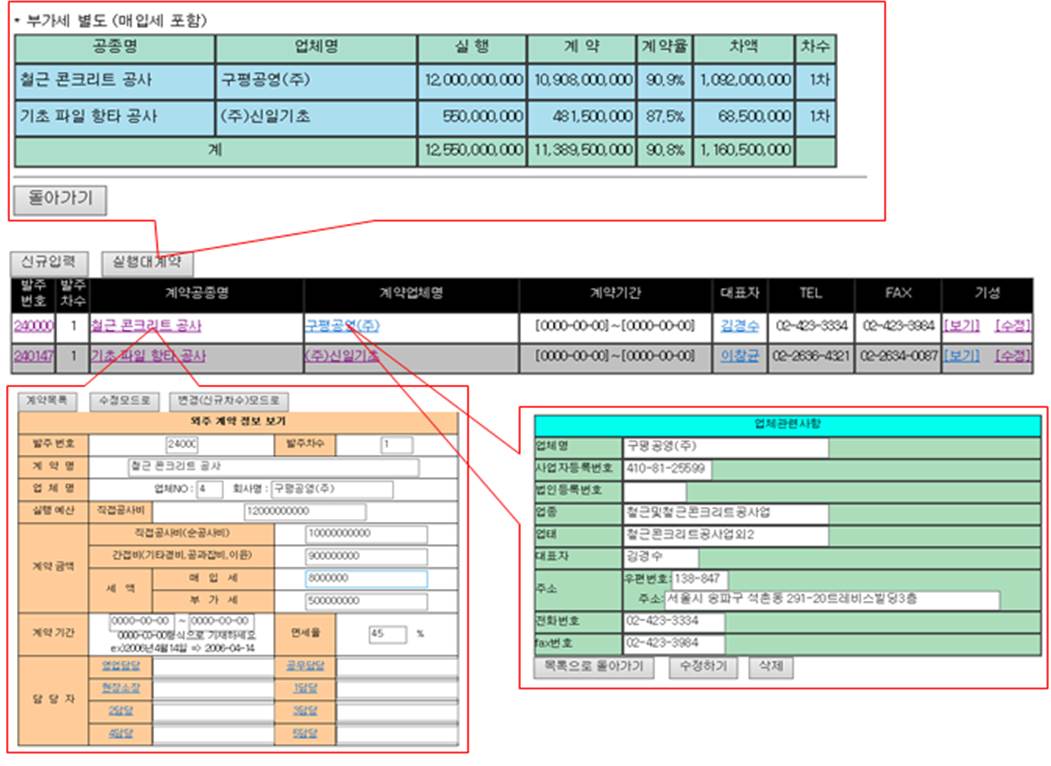 | |||
| 본인이 속한 회사의 출력 사항등을 기록하기위해서는, 본인이 속한 회사 또한 형식적으로나마 이 곳에 기록되어야 합니다. | |||
| 11. 외주기성 | |||
| 1) 보기 | |||
첫 페이지에서 계약 건별로 기성율을 확인할 수 있습니다. 각 '공종명'을 클릭하면 각 계약건별로 외주기성 현황을 월별로 파악할 수 있으며, '지불현황으로 보기'를 클릭하면 계산서/세금계산서의 형태로 볼 수 있습니다. 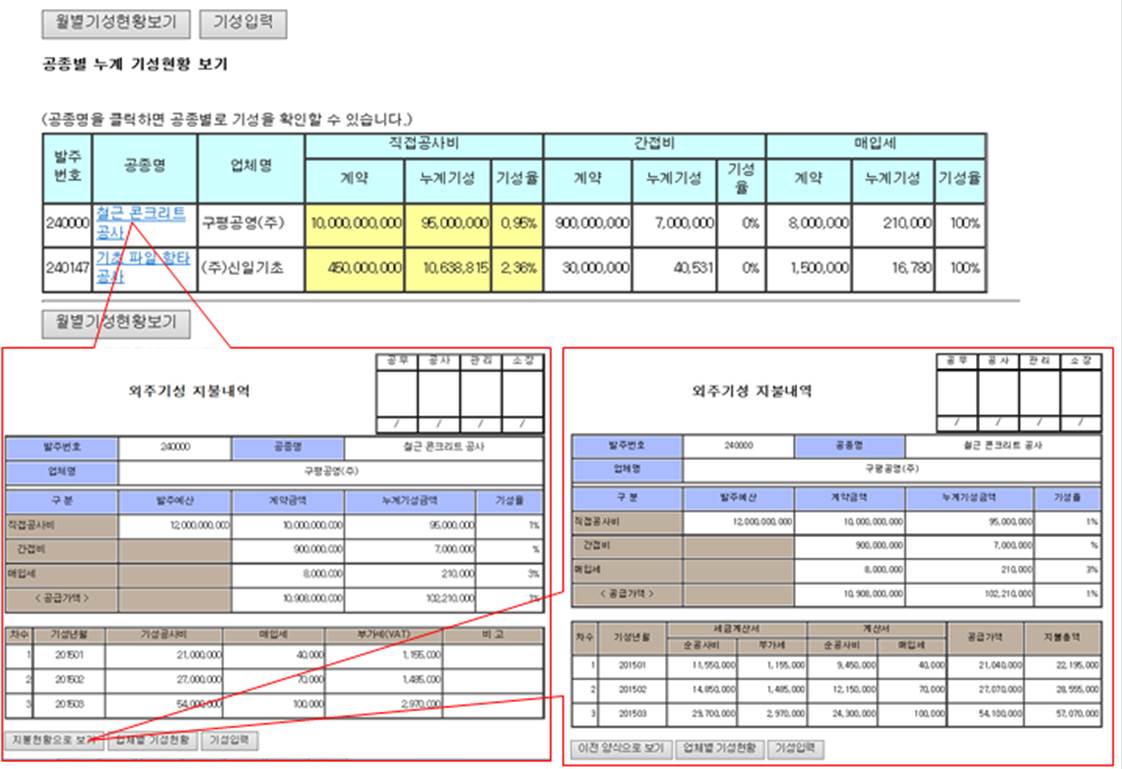 | |||
이 페이지를 출력하여 기성 결재양식의 표지로 유용하게 이용할 수 있습니다. '업체별 기성현황'을 클릭하면, 각 월별로 집행된 기성내역을 한눈에 확인할 수 있습니다. 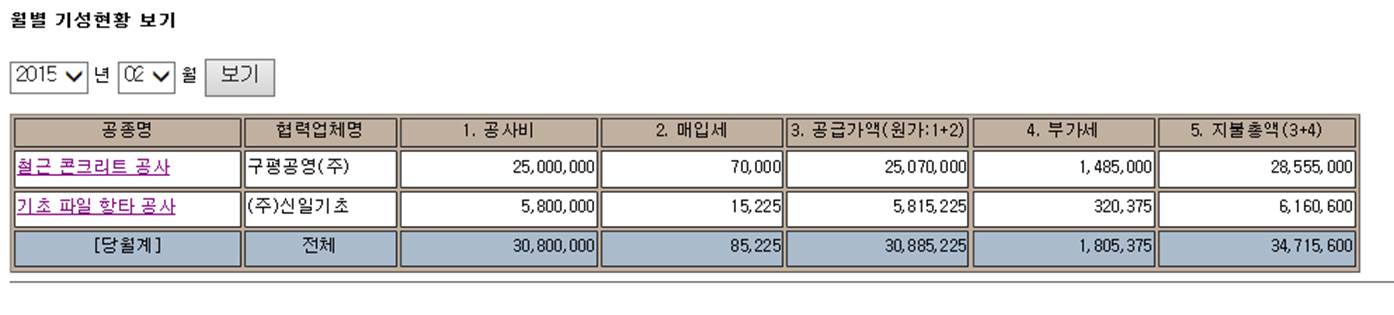 | |||
| 2) 기성입력 | |||
| 외주 기성을 입력하는 페이지 입니다. 발주명은 계약된 업체에서 선택가능하며, 각 기성년/월을 기록한 다음, 직접공사비,간접공사비,매입세는 숫자로만 입력하도록 합니다. 입력된 기성 내역은 아래쪽에 리스트 되는데, 계산서/세금계산서의 형태로 작성하기 위해서는 '[지역불내역작업]'을 클릭하여 값을 작성합니다. 초기값은 해당 계약건의 면세율에 따라 자동 계산되지만 필요에 의하여 수기로 조정할 수 있습니다. 지불내역 작업이 선행 되어야 외주기성 지불내역 작업이 완료되며, 보고서(외주기성지불내역)에 유효한 값이 출력될 수 있습니다. 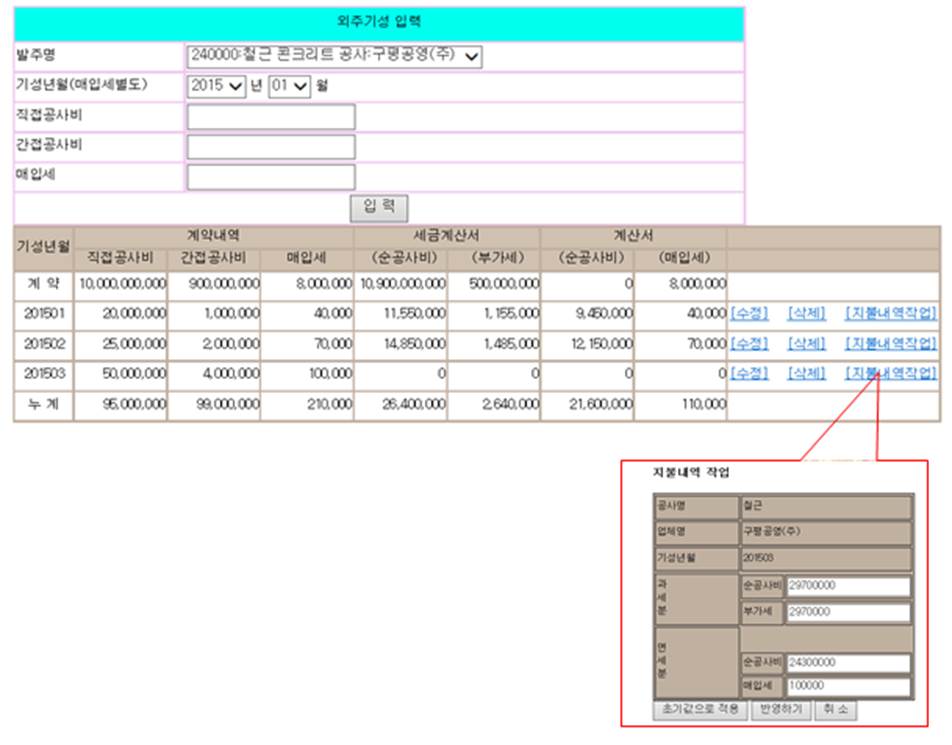 | |||
| 12. 협력사 담당지정 | |||
페이지로 들어가면 계약업체와 공종이 리스트 됩니다. 우측의 담당자 지정 칸에 담당자 추가 버튼을 누르면, 등급이 '협력사'인 인물들이 리스팅됩니다. 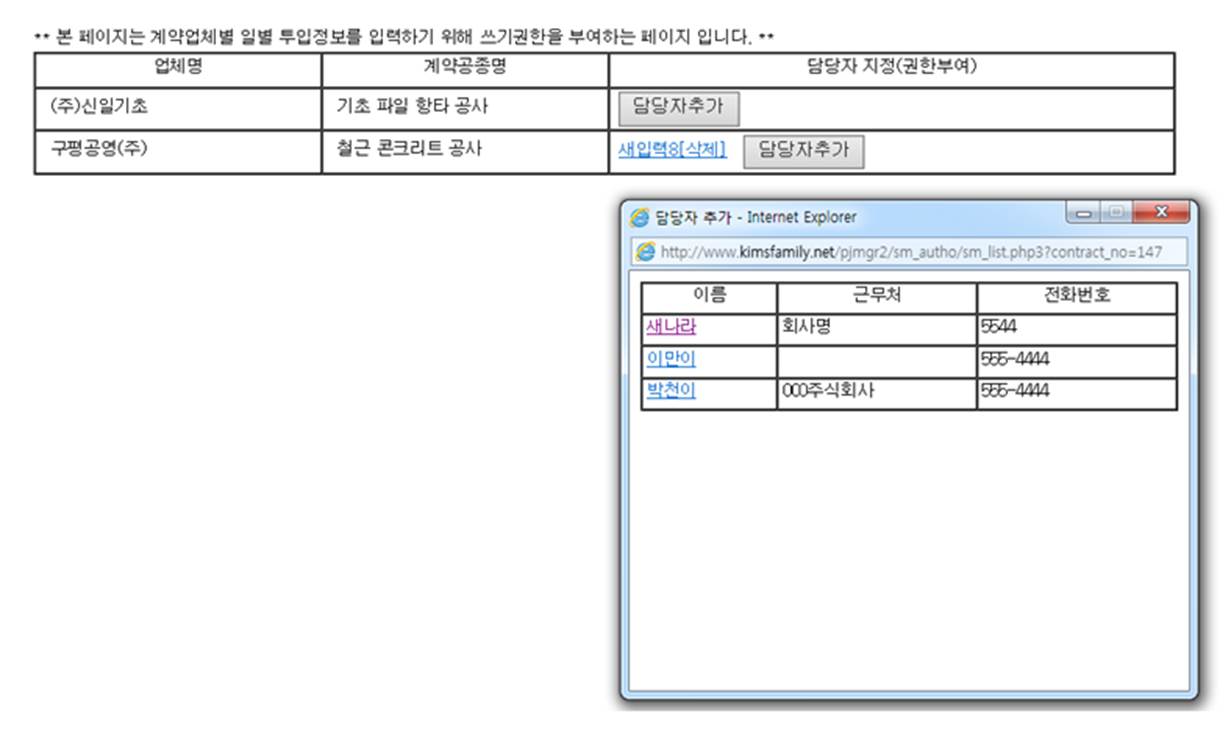 | |||
| 원하는 인물을 클릭하면 해당 업체의 담당자로 지정되며, 그 담당자는 로그인시 본인 회사의 계약공종에 해당하는 페이지에서 작업일보와 인력의 출력 및 자재/장비 등의 입고 현황을 기록하고 관리할 수 있습니다. | |||
| 13. 협력사 페이지 | |||
| 한 사람이 몇 개의 업체 담당자로 지정될 수도 있는데, 이는 현장에 따라 원청사의 직원이 협력업체를 수개를 담당하고 직접관리할 수 있는 경우와 정상적인 경우는 아니지만 실질적인 한개의 업체가 수개의 면허를 가지고 별개의 사업자처럼 계약관계로 들어와서 실제로 한 사람이 몇 개의 업체를 담당하는 비정상적인 경우에 대응 하기 위함입니다. 이 경우 협력사 페이지의 좌측 상단에서 관리할 업체를 선택할 수 있습니다. | |||
| 협력업체 관리 페이지의 매뉴는 작업일보/개인메모/공유게시판으로 이루어져 있으며, 이용법은 앞서 설명드린 바와 다르지 않습니다. | |||
| 다만 일별 투입입력의 경우, 출력일보 작성시 팀별 작업인원을 숫자로 입력하는 것이 아니라 '팀별 작업인원 가져오기'를 클릭하여, 각 해당 작업팀에 등재된 개개인의 이름을 선택하여 입력하는 것이 다릅니다. 이는 해당 공정의 업체는 각 출력원의 이름을 직접 기재한 상세한 정보를 보고할 필요가 있기 때문입니다. | |||
| '팀별작업인원가져오기'를 클릭하면 팀선택 박스가 뜹니다. 기존팀을 선택할 수도 있고, 새롭게 신규팀이 추가 되었을 경우 팀추가를 선택하여 팀을 추가할 수 있습니다. | |||
팀을 선택하면 기 팀에 해당되는 팀원들이 리스트 되며, 금일 출력한 인원을 체크하여 선택한 뒤 출력에 반영합니다. 팀원은 추가 혹은 삭제가 가능합니다. 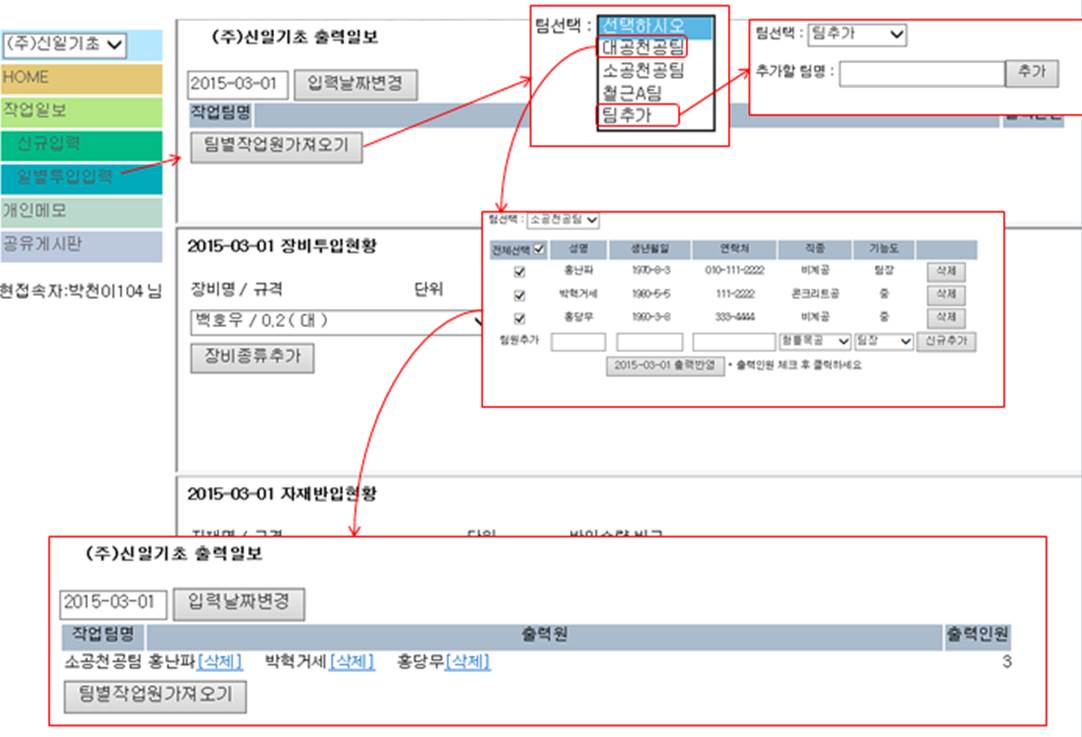 | |||
'집짓는 기술' 카테고리의 다른 글
| [펌글편집] 프리텐션 방식 원심력 고강도 콘크리트 말뚝 (PHC) (0) | 2015.03.22 |
|---|---|
| [펌글] PHC Pile 의 장기허용 지지력을 산정하는 방법은 (0) | 2015.03.22 |
| 철골계단과 마감 (0) | 2013.06.28 |
| 전기실 하부 이중 SLAB EPS 블럭 시공 (0) | 2012.08.13 |
| 감독과 감리 그리고 CMr (0) | 2012.08.13 |